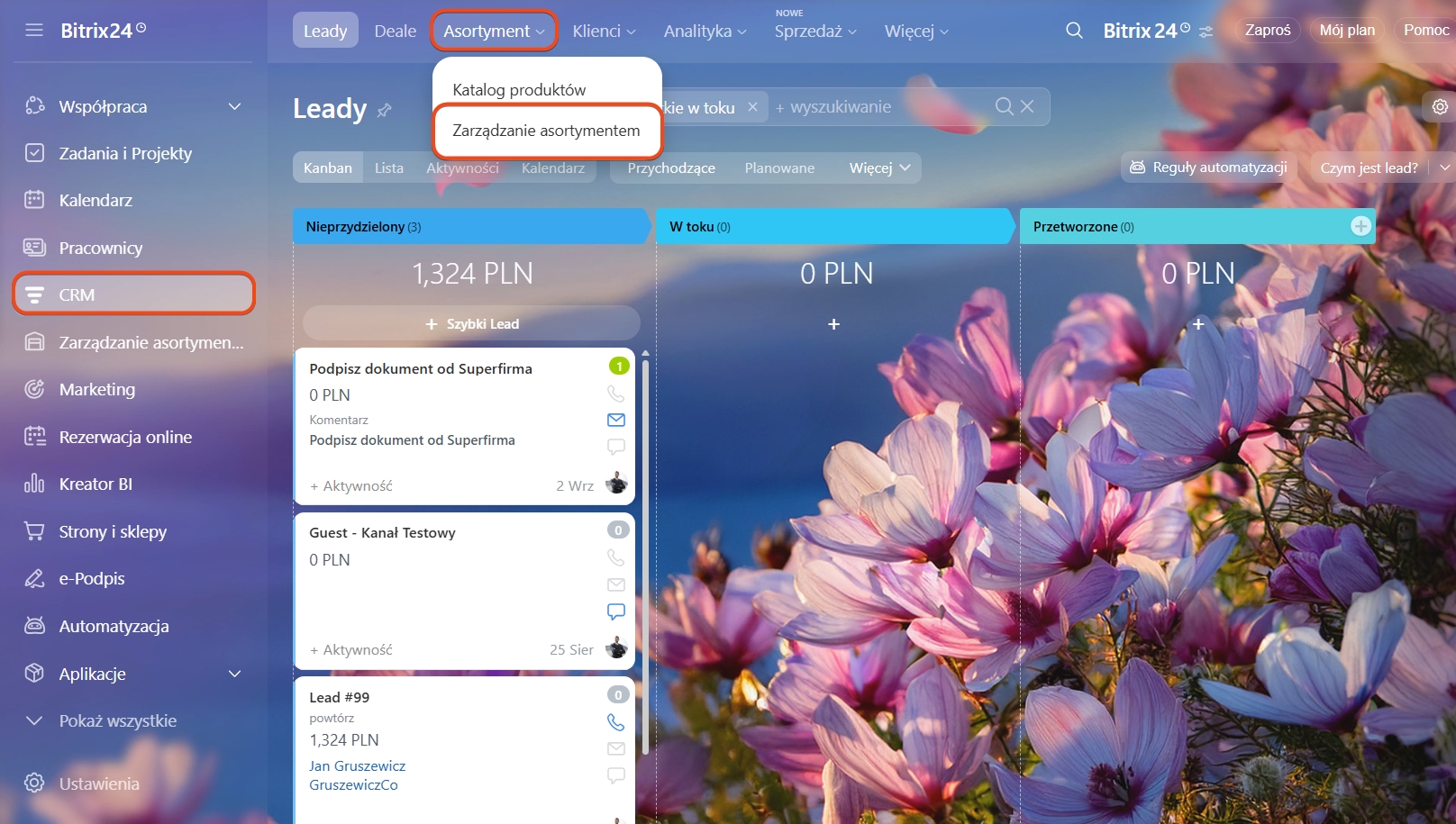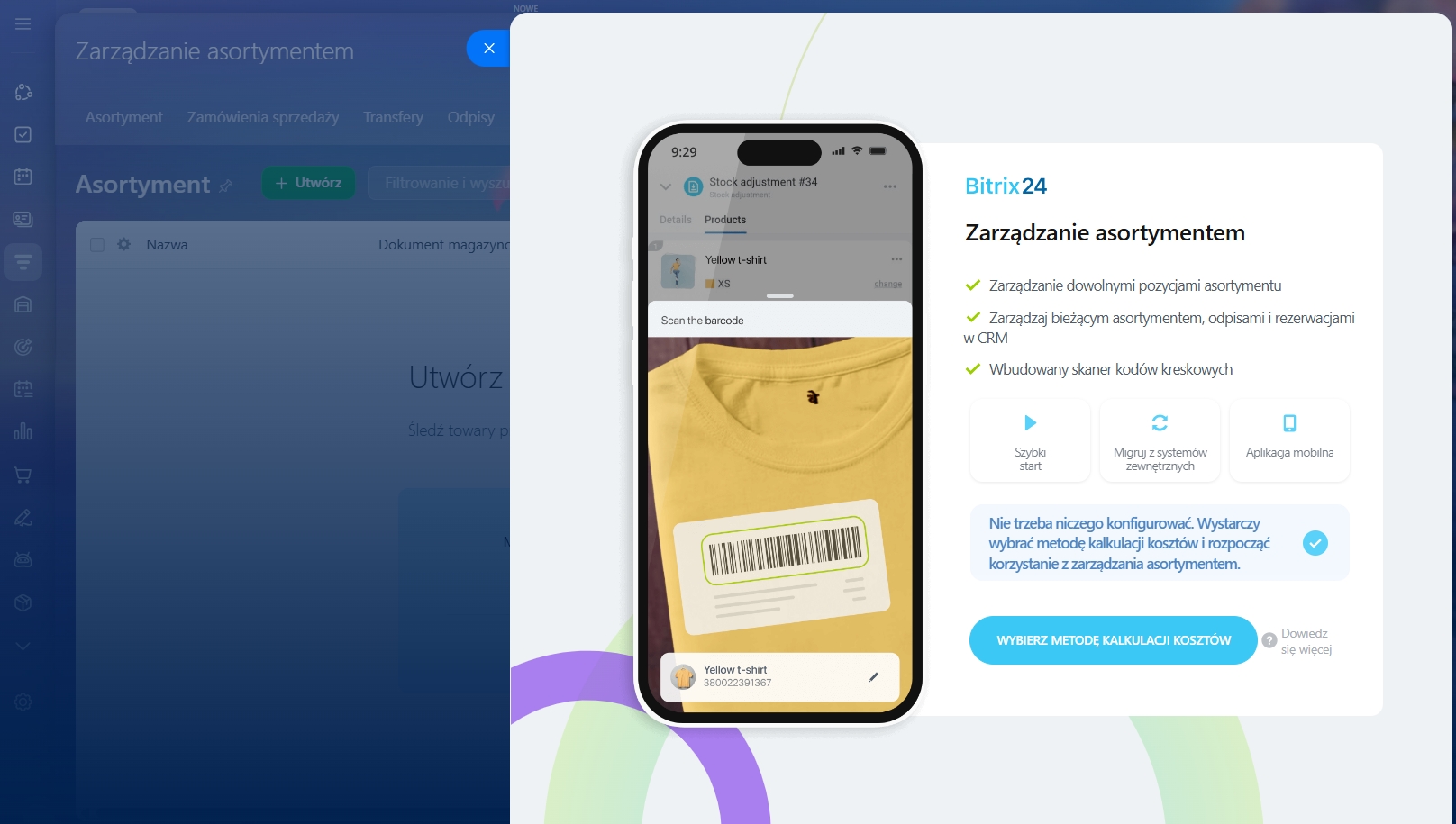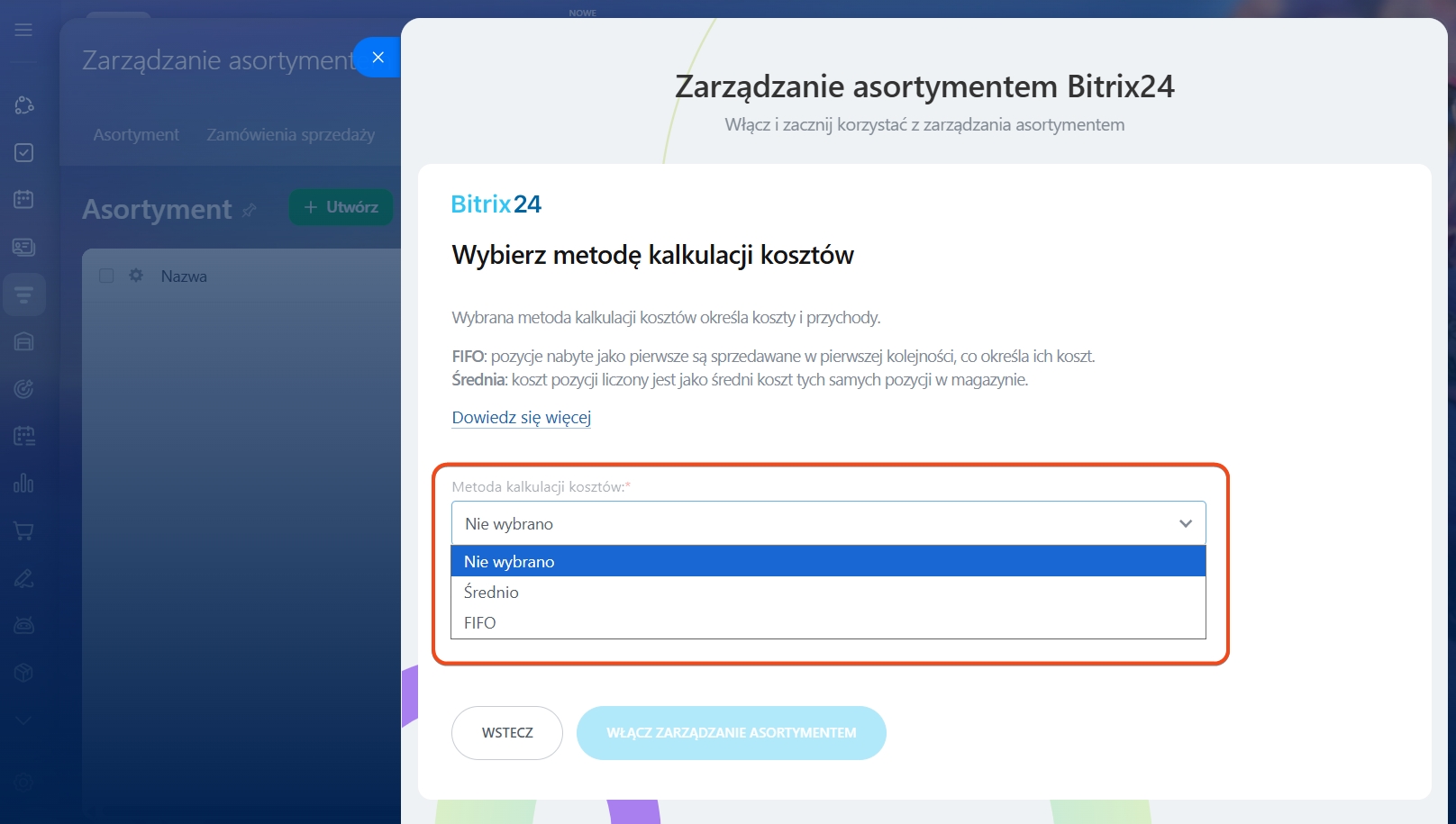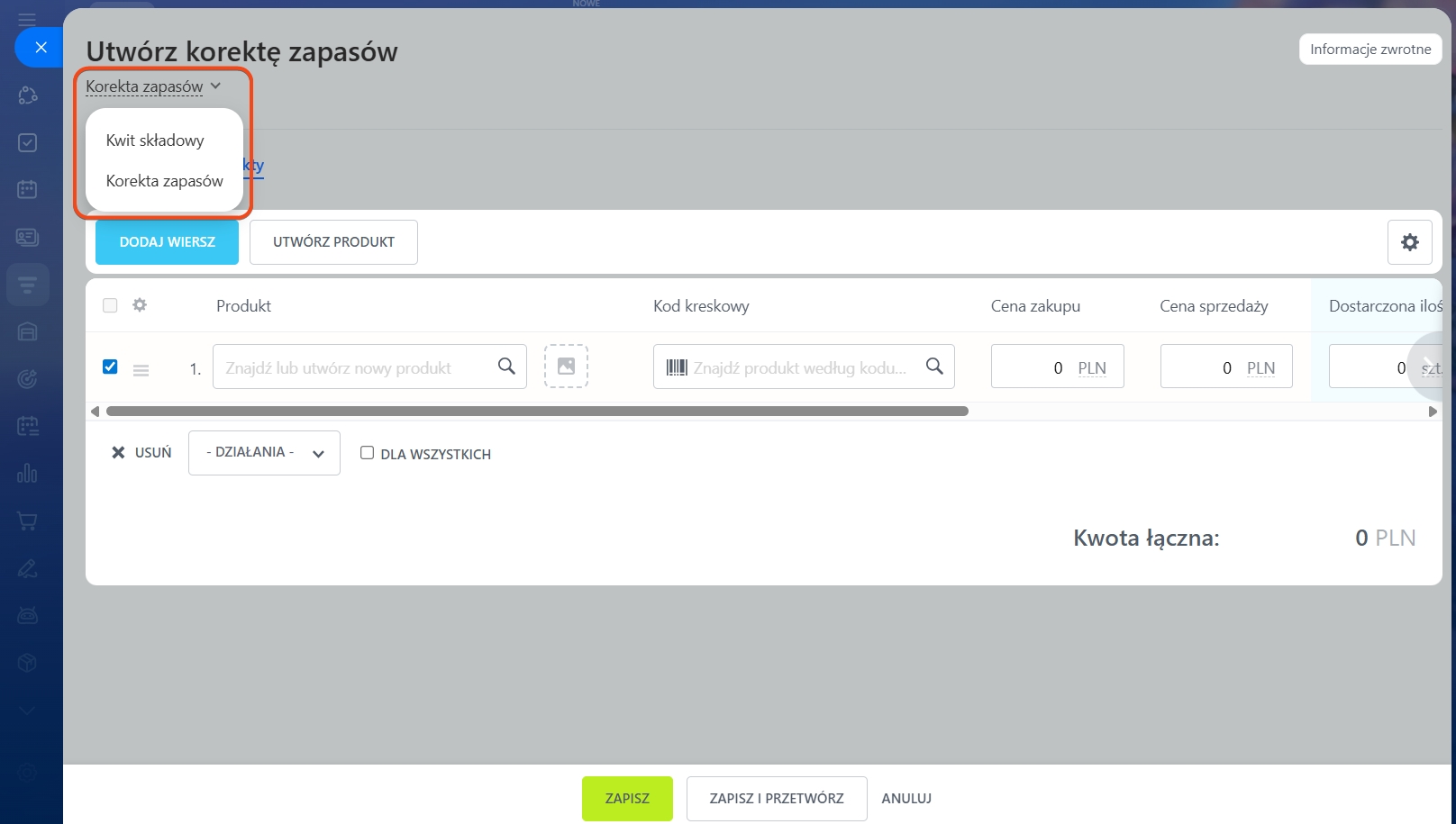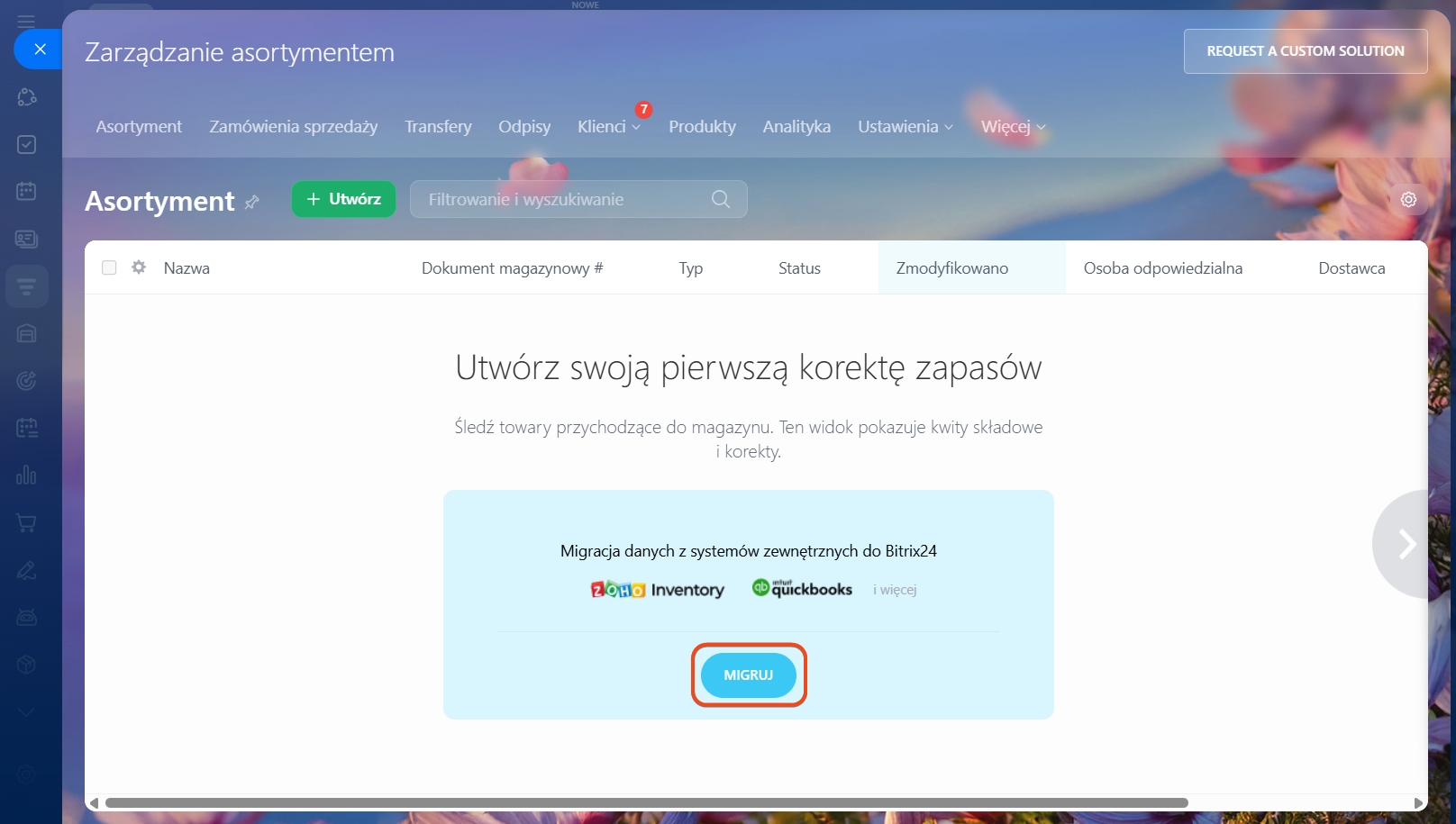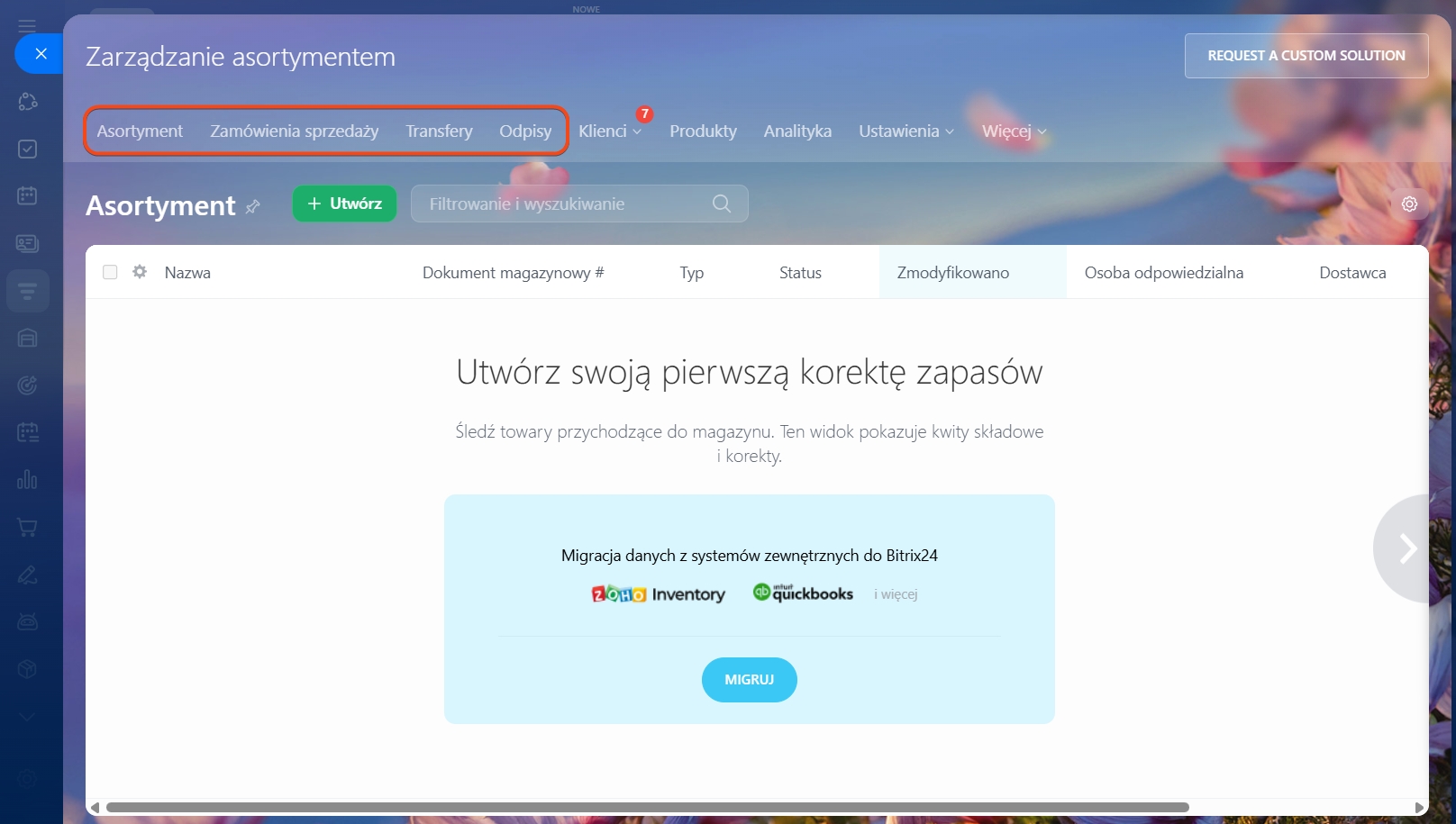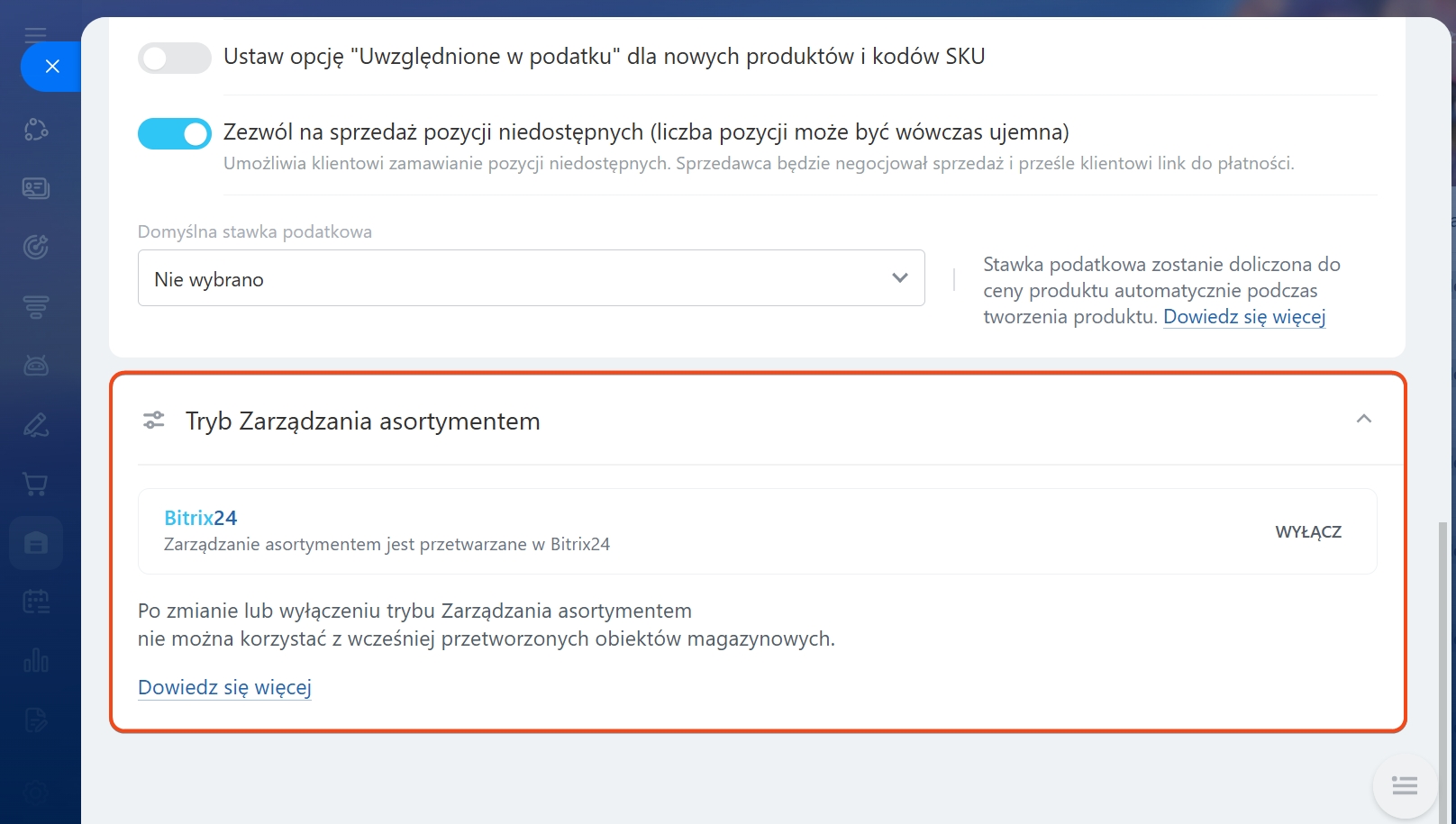Na stronie ustawień możesz skonfigurować różne parametry Zarządzania Asortymentem:
- Wybierz tryb rezerwacji produktów w dealach
- Zmień metodę kalkulacji kosztów
- Włącz subskrypcję dla produktów niedostępnych w magazynie, skonfiguruj ustawienia podatków i umożliw zakup produktów niedostępnych
- Skonfiguruj tryb Zarządzania Asortymentem
Przejdź do CRM > Asortyment > Zarządzanie Asortymentem > Ustawienia > Ogólne parametry.
Tryb rezerwacji. Wybierz tryb rezerwacji i określ liczbę dni, na które produkt będzie zarezerwowany. Dostępne są trzy tryby:
-
Ręcznie: Pracownicy ręcznie wprowadzają liczbę produktów oraz okres rezerwacji w ramach dealu. W przypadku zmiany zamówienia przez klienta, pracownicy muszą ręcznie zaktualizować rezerwację. Ten tryb jest szczególnie przydatny, gdy nie ma potrzeby rezerwowania wszystkich produktów. Na przykład, w magazynie może być wiele mikrofalówek, ale tylko kilka lodówek, więc rezerwacja dotyczy wyłącznie lodówek.
-
Podczas dodawania produktu do deala: Produkty są automatycznie rezerwowane podczas dodawania do deala. Rezerwacje aktualizują się automatycznie, jeśli zmieni się ilość produktu.
-
Przy płatności: Produkty są rezerwowane w momencie płatności, nawet jeśli zostały wprowadzone ręcznie. Zapewnia to, że produkty są rezerwowane dopiero po otrzymaniu płatności.
Automatyczna sprzedaż niewysłanych pozycji podczas realizacji deala: Ta opcja jest zawsze włączona i pomaga zarządzać stanem magazynowym. Na przykład, jeśli pracownik zamknie deal, ale produkt nie został jeszcze wysłany, system automatycznie tworzy zamówienie sprzedaży. Jeśli stan magazynowy jest niski, system ostrzeże pracownika, aby wybrał inny magazyn do realizacji deala.
Rezerwacja produktów w dealach
Metoda kalkulacji kosztów. Metoda jest początkowo konfigurowana podczas włączania Zarządzania Asortymentem. W tym bloku możesz zobaczyć wybraną metodę kalkulacji kosztów używaną do sprzedaży produktów. Aby ją zmienić, wyłącz, a następnie ponownie włącz Zarządzanie Asortymentem.
Metody kalkulacji kosztów
Opcje produktów. W tej sekcji możesz skonfigurować trzy parametry:
-
Włącz subskrypcję produktów niedostępnych w magazynie: Twoi klienci będą subskrybować niedostępne produkty i otrzymywać powiadomienia, gdy produkt będzie ponownie dostępny w magazynie.
Subskrypcja produktów -
Ustaw opcję "Uwzględnione w podatku" dla nowych produktów i kodów SKU: Włącz tę opcję, a system automatycznie doda podatek do kosztu wszystkich nowych produktów i SKU. Oszczędza to pracownikom konieczności określania podatku dla każdego produktu. Możesz ustawić stawkę w polu Domyślna stawka podatkowa.
Podatki w CRM -
Zezwól na sprzedaż pozycji niedostępnych: Włącz tę opcję, aby klienci mogli zobaczyć i zamówić produkty, nawet jeśli nie są dostępne w magazynie. Pracownicy mogą wysłać link do płatności, nawet jeśli produkt jest niedostępny.
Tryb Zarządzania Asortymentem. W tym bloku możesz wyłączyć Zarządzanie Asortymentem.
Wyłącz Zarządzanie Asortymentem
W skrócie
-
Aby skonfigurować parametry Zarządzania Asortymentem, przejdź do CRM > Asortyment > Zarządzanie Asortymentem > Ustawienia > Ogólne parametry.
-
Wybierz tryb rezerwacji i określ liczbę dni, na które produkt będzie zarezerwowany.
-
Zmień metodę kalkulacji kosztów, wyłączając i ponownie włączając Zarządzanie Asortymentem, aby zastosować zmiany.
-
Włącz subskrypcję dla produktów niedostępnych w magazynie, skonfiguruj ustawienia podatków i umożliw zakup produktów niedostępnych.
-
Możesz wyłączyć Zarządzanie Asortymentem w sekcji Tryb Zarządzania Asortymentem.